Win7双击文件自动打印该怎么办?win7双击变成打印的解决办法
发布时间:2015-11-11 14:34:28 作者:佚名  我要评论
我要评论
Win7双击文件自动打印该怎么办?win7系统的电脑双击打开的时候发现竟然开始打印了,这是怎么回事?双击打开变成打印的问题该怎么处理呢?下面我们来看看win7双击变成打印的解决办法,需要的朋友可以进来参考一下
一些长期使用打印设备的朋友都知道,我们通常会把连接打印机的电脑设置为双击打开后直接打印文件。这是为了方便操作而设定的。但是如果我们不想打印文件的话,这一设定反而徒增烦恼。那么,应该如何更改Win7电脑双击文件之后的效果呢?一起来看。
1、双击打开“计算机”,在窗口中选择“工具——文件夹选项”。
2、切换到“文件类型”标签页,在“已注册的文件类型”列表款中选择JPEG文件类型选项,单击“高级”按钮。
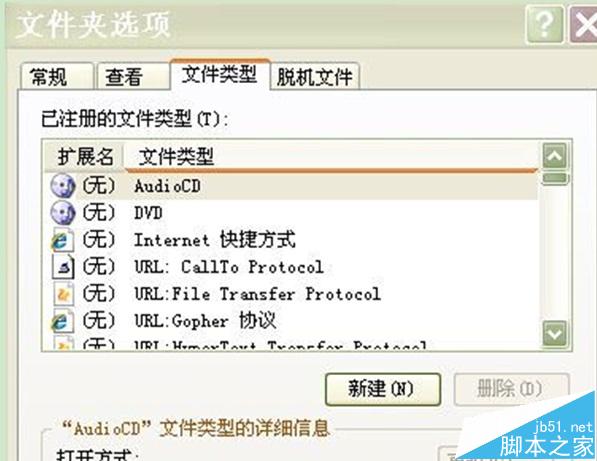
3、在打开的“编辑文件类型”窗口中,可发现“操作”列表框中printto选项呈黑体显示,这说明设置值为打印文件,选择open选项,点击“设置默认值”按钮,点击“确定”按钮确认设置,返回并关闭“文件夹选项”窗口即可。
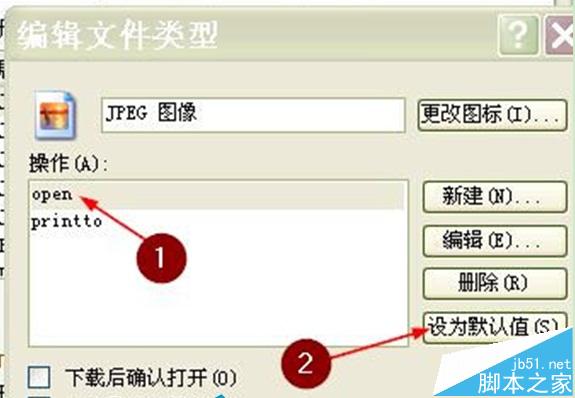
通过上面的方法,我们就很能很快解决双击文件变成打印的困扰了。
相关推荐:
相关文章
win7系统连接打印机出现"无权限无法打开添加打印机"的解决方法
win7系统想连接另外一台的xp系统老打印机,但是在连接打印机过程中出现“windows无法打开“添加打印机”,...请重新打印后处理程序或重新启动计算机”的提示,这种情况怎么2016-04-29Win7系统添加打印机无Print Spooler服务无注册表解决方法
不久之前下载的win7 64位旗舰版镜像的,无法安装打印机,相信很多玩家都不太清楚,今天小编就带来了Win7系统添加打印机无Print Spooler服务无注册表解决方法,来看看吧2016-04-26Win7系统连接XP共享打印机报错(0X000004)如何解决
经常会遇到Windows7连接XP共享打印机时报错(0X000004),解决办法。在同一局域网下,电脑在同一工作组和域中。XP系统电脑之间连接共享打印机时很正常,使用WIN7系统的电脑连2016-04-25win7系统共享打印机报错提示错误代码0x0000052e的解决方法
打印机已经成为办公中不可缺少的设备,而最近有win7用户反映系统已经连接好一台打印机后,准备共享打印文件出现无法保存打印机设置,操作无法完成,提示错误代码0x0000052e2016-04-13- 打印机是办公不可缺少的一部分,然后安装了Windows 7系统的用户,不知道如何在Windows 7下安装添加网络打印机,其实在Windows7下安装网络打印机也很简单只需要几步,下面脚2016-04-11
win7系统打印机打印文件弹出另存为xps/pdf的解决方法
有时候我们在时候打印机设备时会碰到一些奇怪的问题,这篇文章主要介绍了win7系统打印机打印文件弹出另存为xps/pdf的解决方法,感兴趣的小伙伴们可以参考一下2016-03-29win7系统电脑怎么卸载打印机驱动?win7系统卸载打印机驱动的方法
win7系统电脑怎么卸载打印机驱动?针对此问题,下面小编就给大家带来win7系统卸载打印机驱动的方法,希望可以帮助到大家2016-03-17- Win7添加网络打印机步骤及与XP系统的不同之处?每个系统添加打印机的方法都不太相同,但是相差不大,今天我们来看看win7系统与xp系统的安装区别,需要的朋友可以参考下2015-12-24
- 打印机设备已经成了办公必不可缺少一部分,如果打印机不是连着自己电脑的,这时通常的做法是拿着U盘拷贝到连接打印机的电脑上进行打印,为了更方便的打印,如何远程连接打2015-10-21
- Win7发送打印命令后不打印自动消失?为什么会出现这个问题,这是因为打印机打印时需要调用Windos目录下的一个临时文件夹Temp暂时存储,而这个文件夹已丢失,添加即可,下面2015-10-19


最新评论